回想一下,距离上次去微软培训SQL SERVER 2012已经有一段时间啦,从讲师打开2012的一瞬间,其实我已经开始想要跃跃欲试这个微软全新的数据平台工具,听闻2012比以前的2008R2那些版本做了很大的升级,而且在于性能上更是采用了前沿技术——列存储,是的SQL Server的读取速度上有了几十至上百倍的提升。对于这个全新的产品,已经装了有一段日子啦,使用了一下,感觉真的是比较的强,这次微软看来真的是做了很大的动作和花了很多的构思。
最近老是有朋友问我SQL Server安装总是出错,安装不上啊等等信息,今天把我安装和测试得到的一些经验分享给需要的朋友。
提醒:
1、如果你的OS是win7或者win2008+等,这些需要打上SP1的补丁才可以安装(安装前SQL也会检查一下,他会提示你的),否则将无法安装
2、如果Visual Studio 2010 Sp1、SQL Server 2008 r2 Sp1这些补丁,那么最好安装前卸载它,否则会安装失败的。(别人的经验之谈)附上补丁连接:
具体步骤如下:
1)、看来这个界面还是没有改变的,和以前的一样,选择[安装]选项卡,点击[全新SQL Server 独立安装或向现有安装添加功能]。
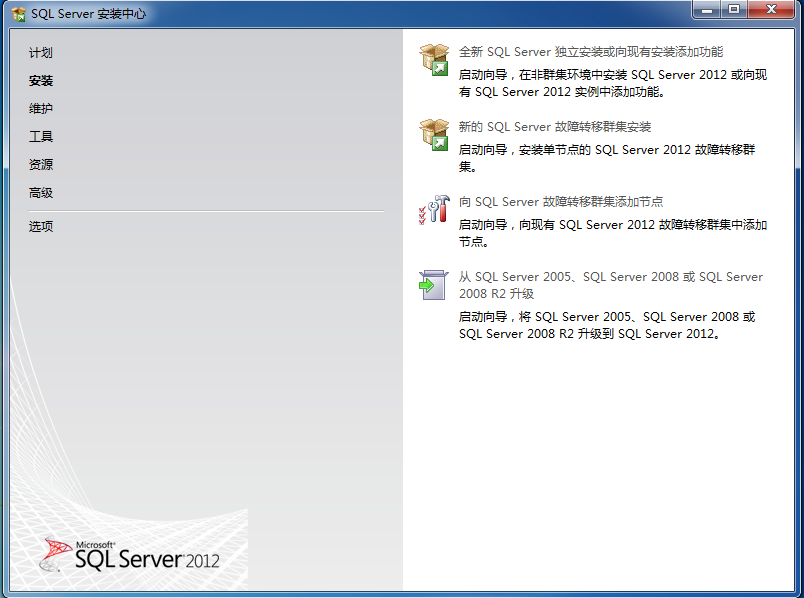
2)、和以往一样,循例检查一些系统各项配置是否正确。
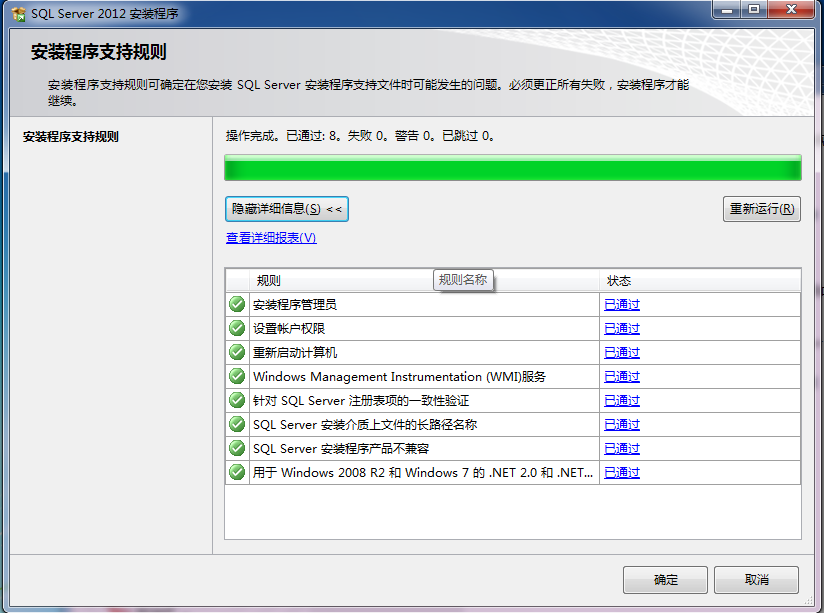
3)、输入产品密钥,后面几步骤都和以前的一样,直接下一步就可以。
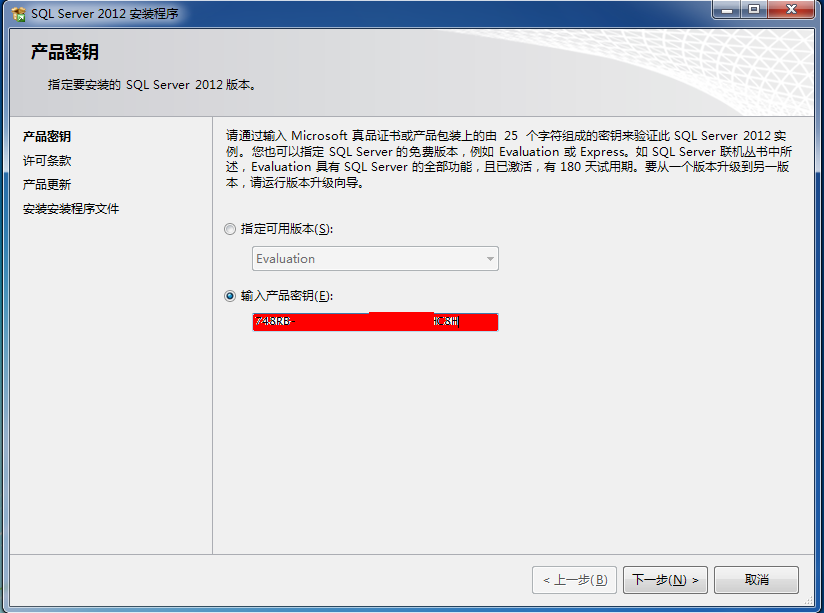
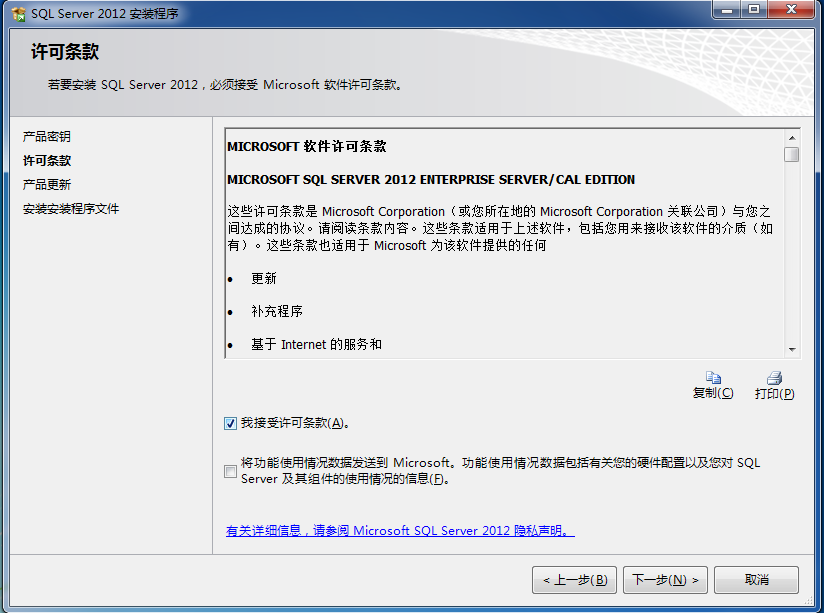
4)、在此之前将会出现一个下载的界面,那只是在检查对应所需的组件是否有需要更新的,很快就会过去;当前你也可以在安装前把网断开,这样就不会下载那些更新啦。
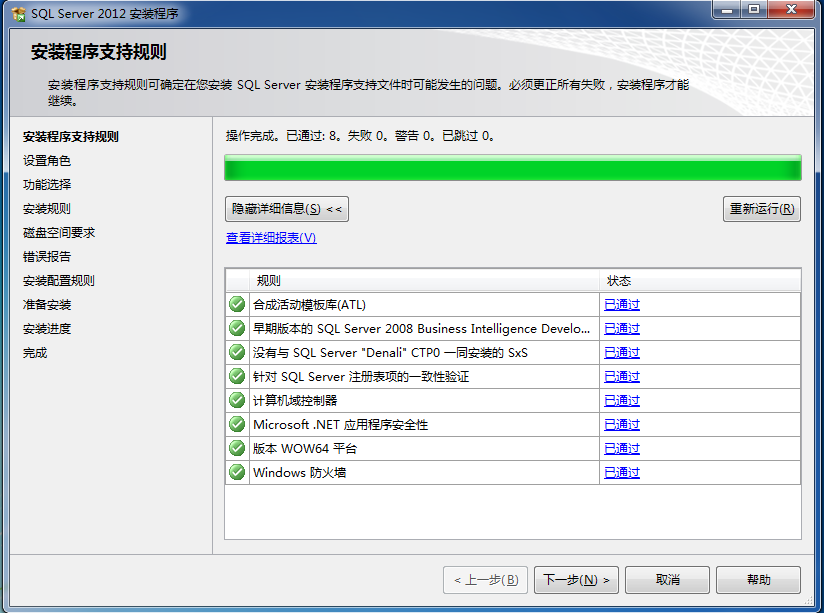
5)、选择[SQL Server 功能安装]
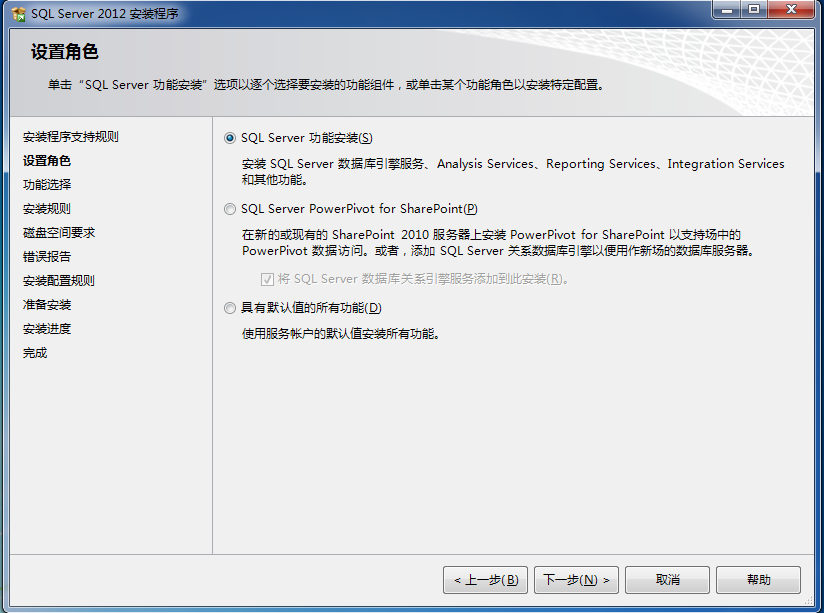
6)、选择你对应要安装的功能即可
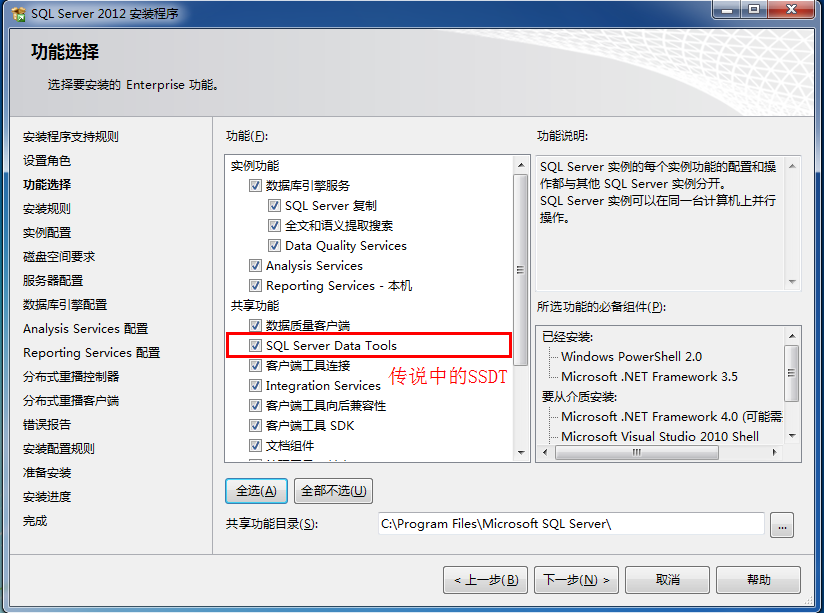
7)、检查必要的检查,如果没有安装.NET Freamework 3.5SP1以上,这是先决条件

8)、取个实例名,这次看起来好多啦,下方可以看到本机安装过的那些实例。
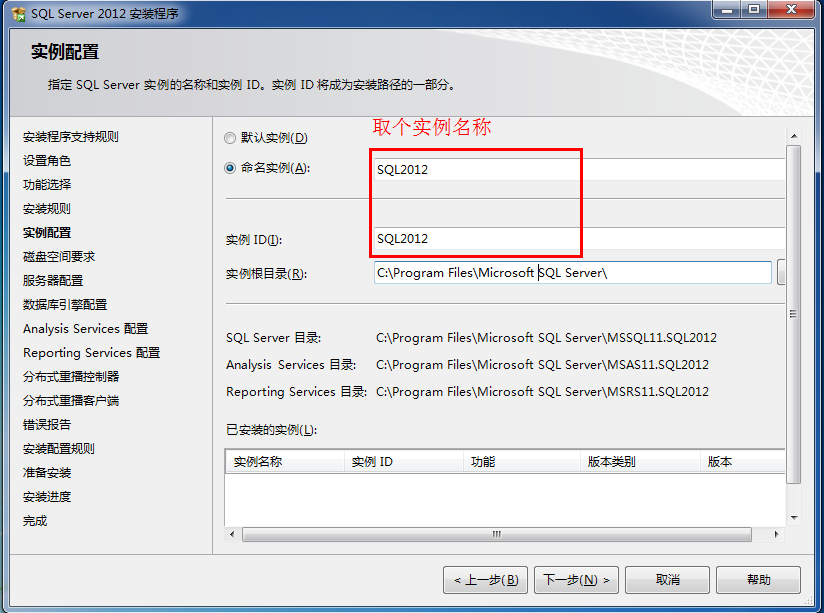
9)、后面都是和以往一样的步骤
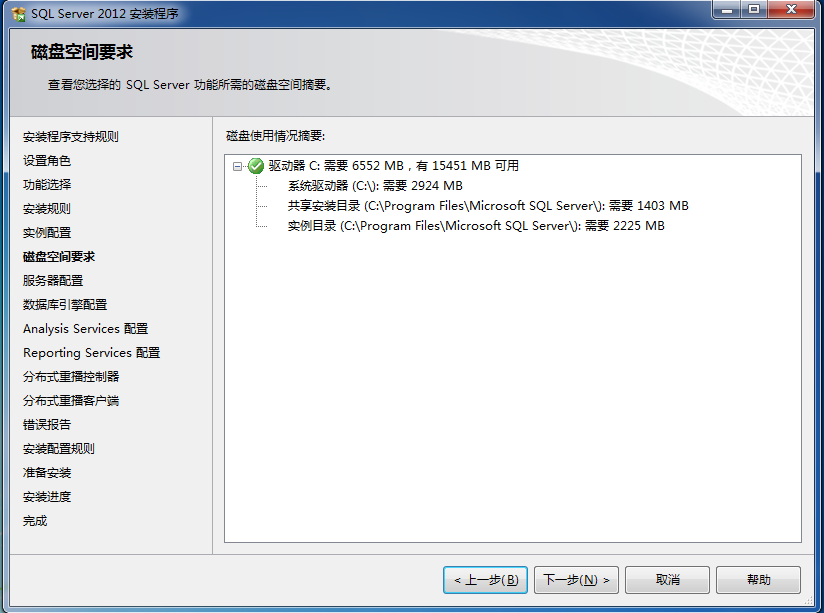
设置服务的启动类型,当然如果你不喜欢他们开机启动可以设置为手动
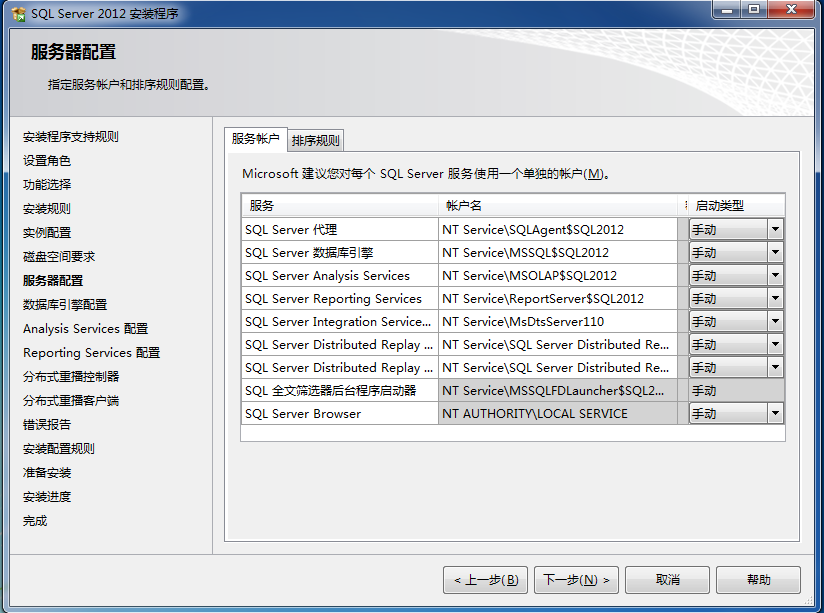
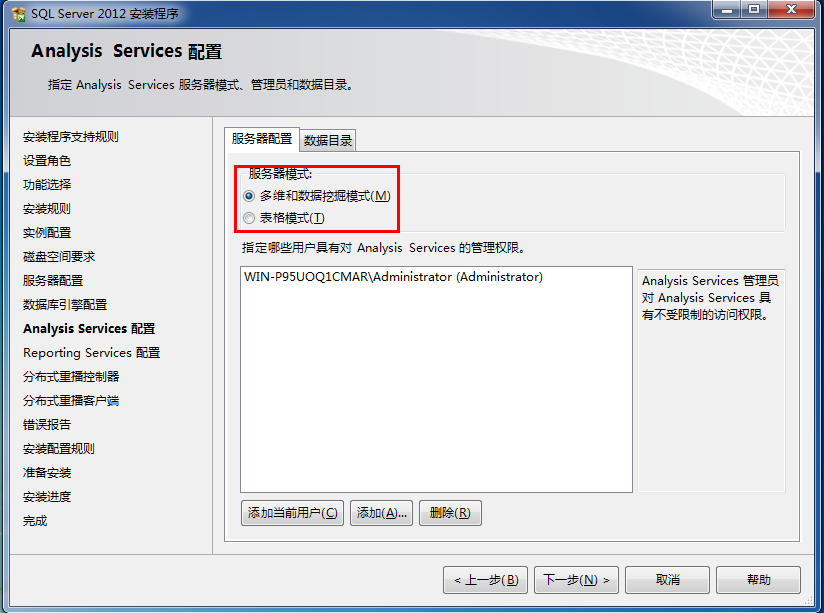
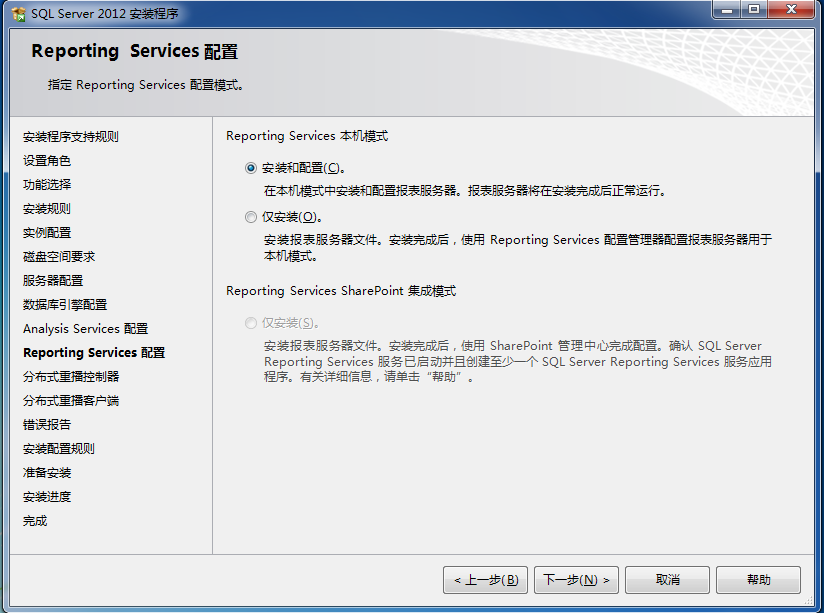
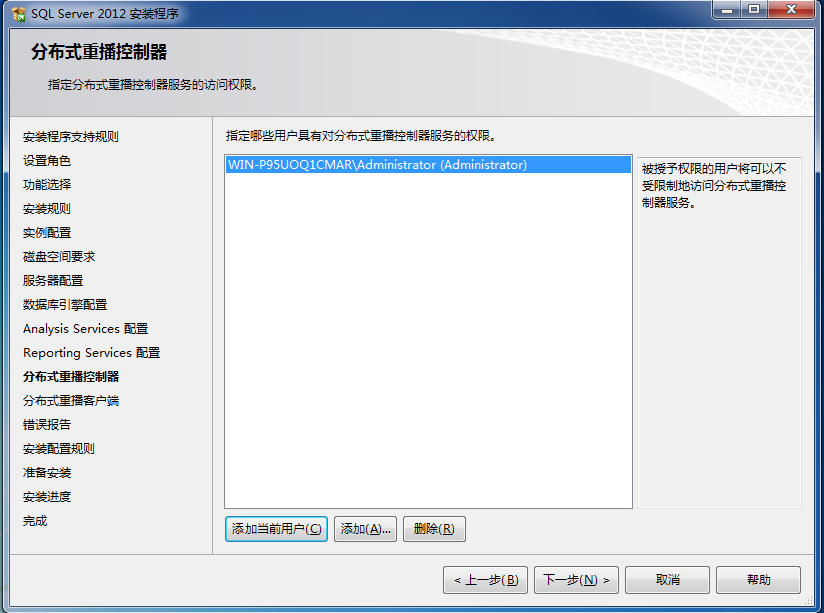
SQL 2012 的新功能,分布式回放设置,这个功能还没有见识过。
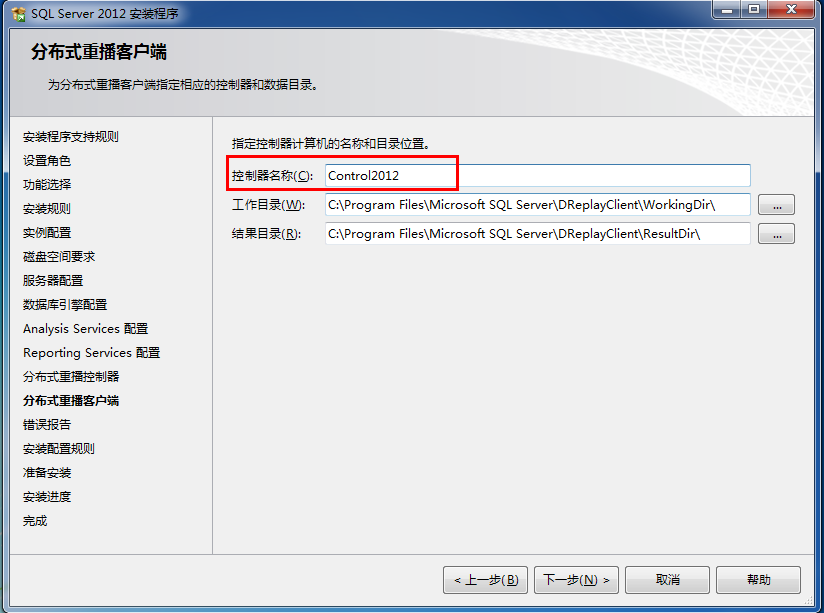
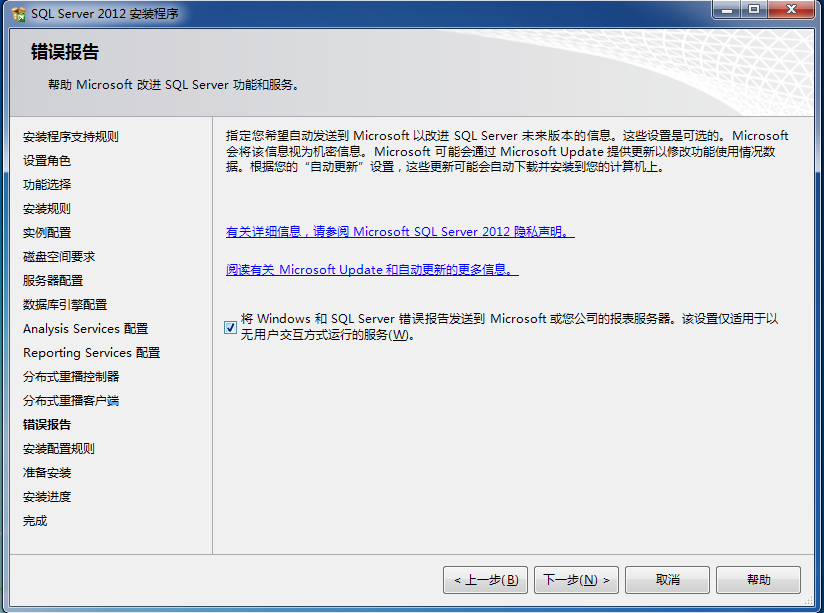
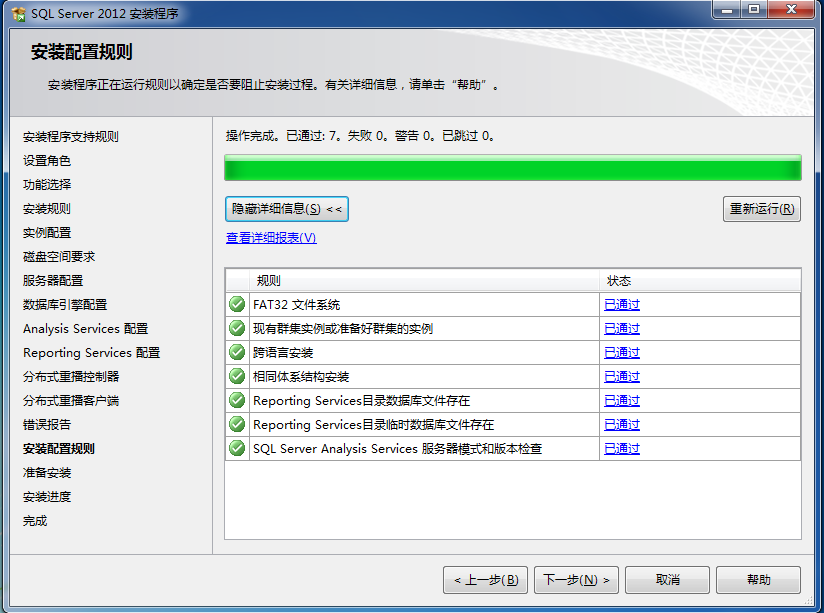
OK,安装大约会持续40-60分钟吧。
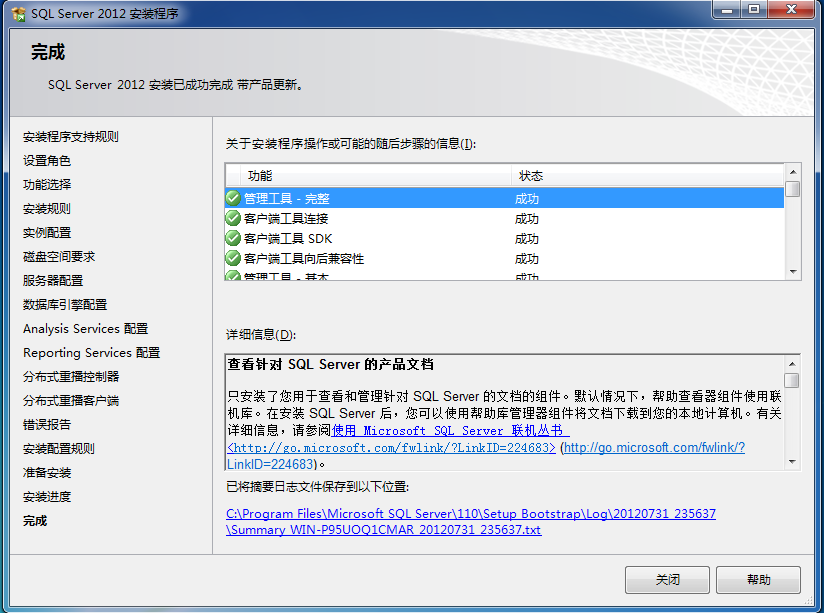
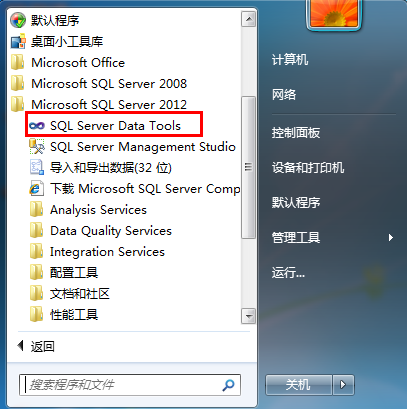
看看他的新界面吧,很熟悉是吧,我老早就想要这个界面啦,SQL 08做BI的时候就想为什么不是10的界面,现在终于实现啦。
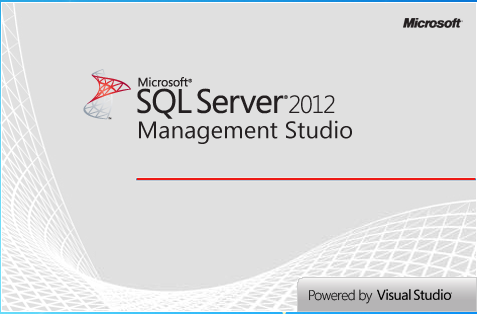
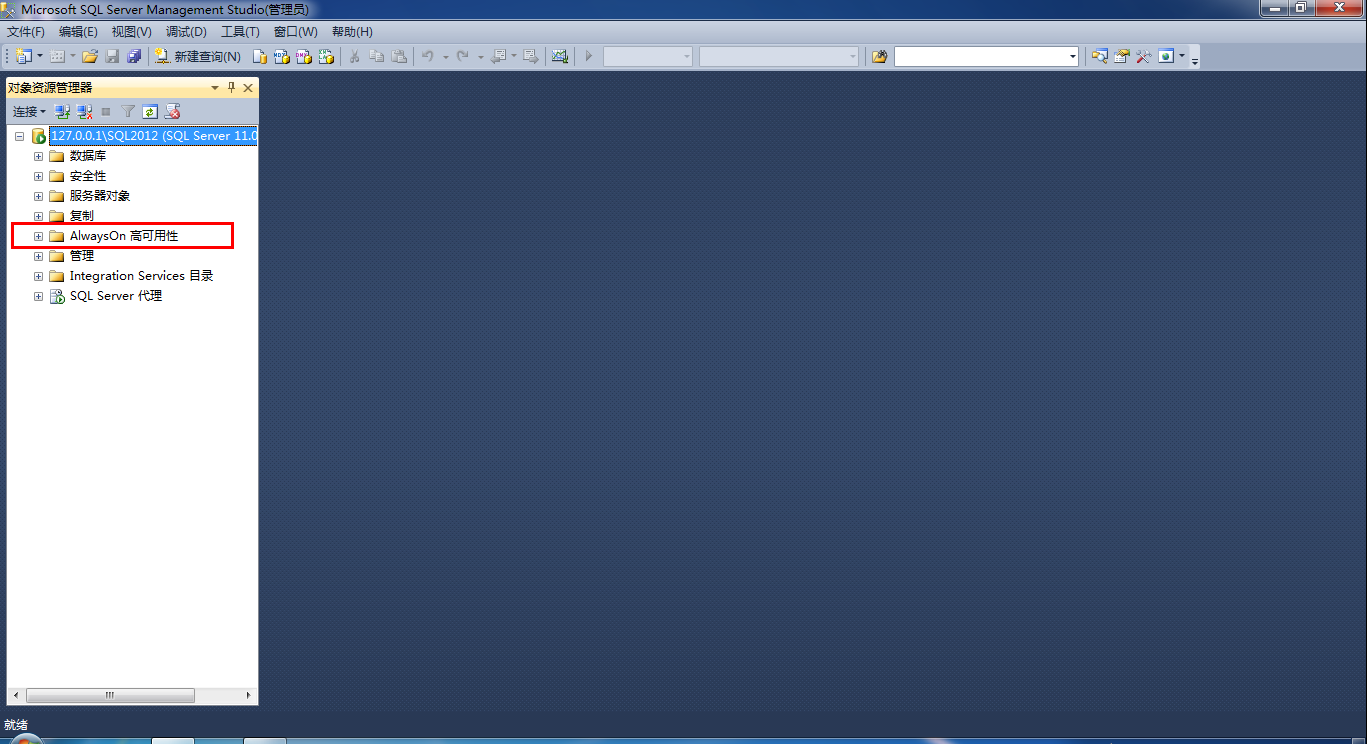
安装的大致过程就是这样,这里要感谢,提供的一些帮助技术上的解答,谢谢。
本文转自:
.net技术交流QQ群:88028972